1、在插入选项卡中点击形状,选择其中的菱形。
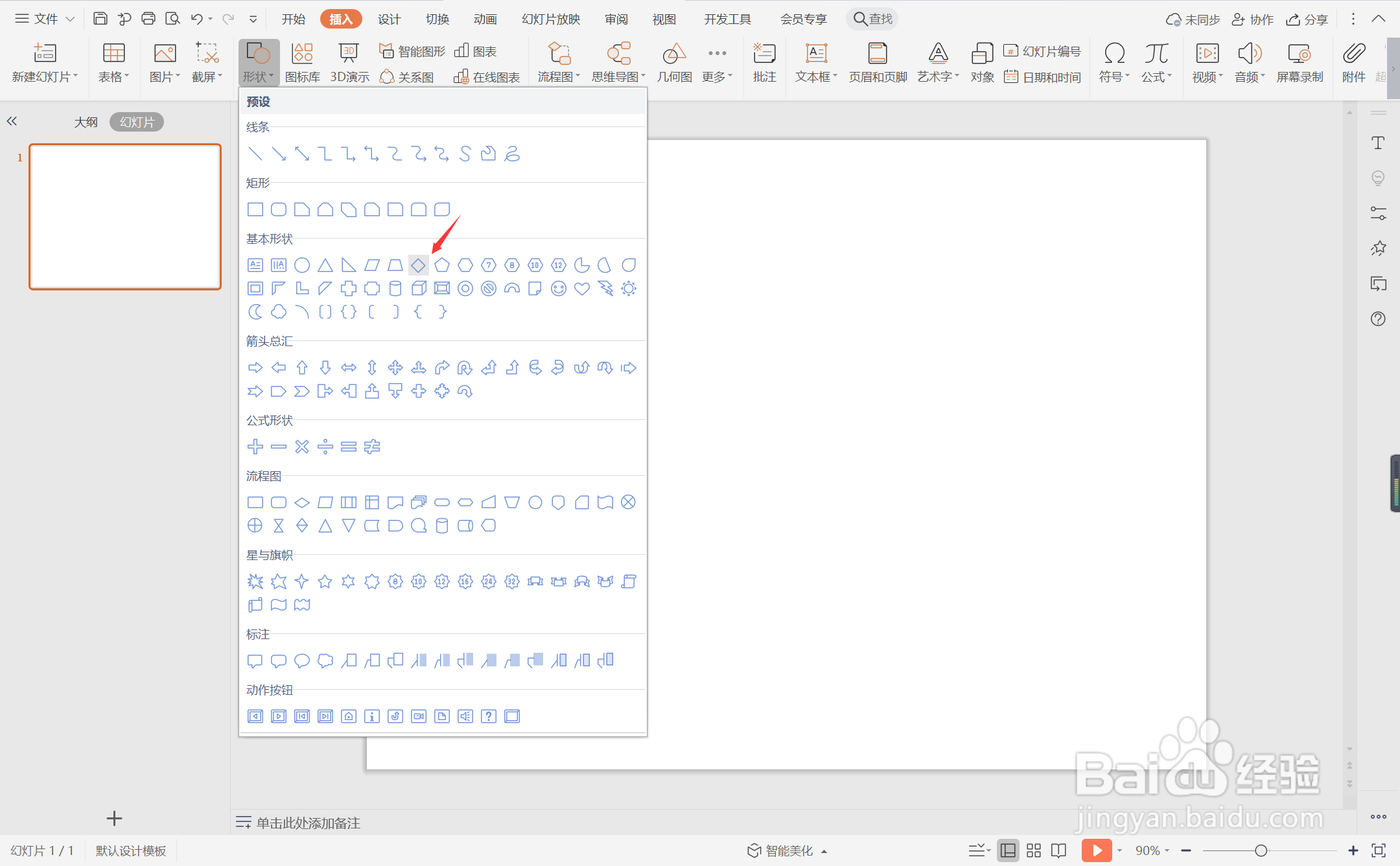
2、在页面上绘制出大小不一致的菱形,并摆放如图所示的位置。

3、在绘图工具中点击填充,选择灰色和绿色进行填充,并设置为无边框。
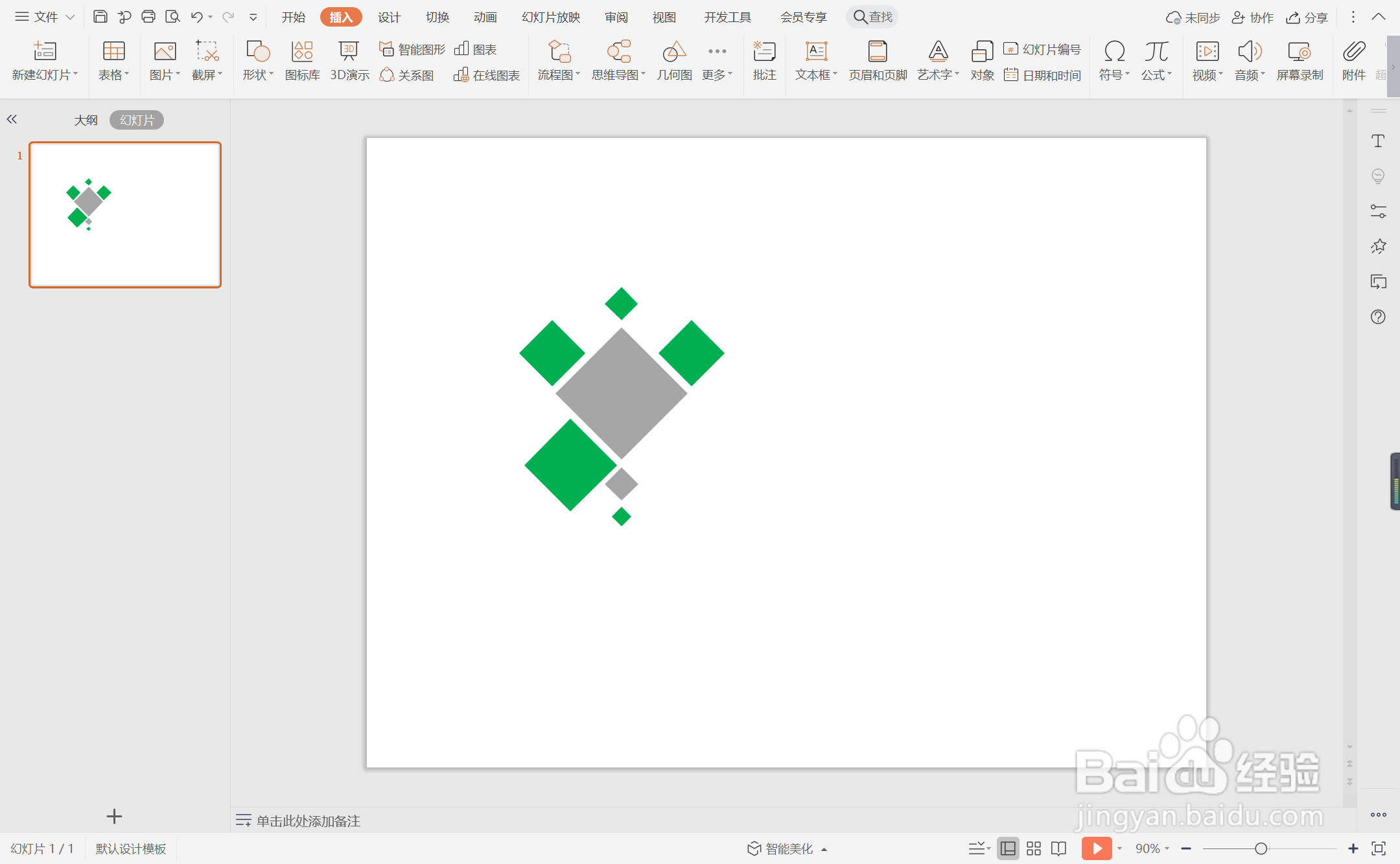
4、再次选中所有的菱形,鼠标右键“设置对象格式”,为其添加合适的阴影进行装饰,效果如图所示。

5、在其中一个大菱形中输入序号,字体填充为白色。

6、在菱形的右侧位置输入标题,这样菱形拼接型标题样式就制作完成了。

时间:2024-10-14 21:44:32
1、在插入选项卡中点击形状,选择其中的菱形。
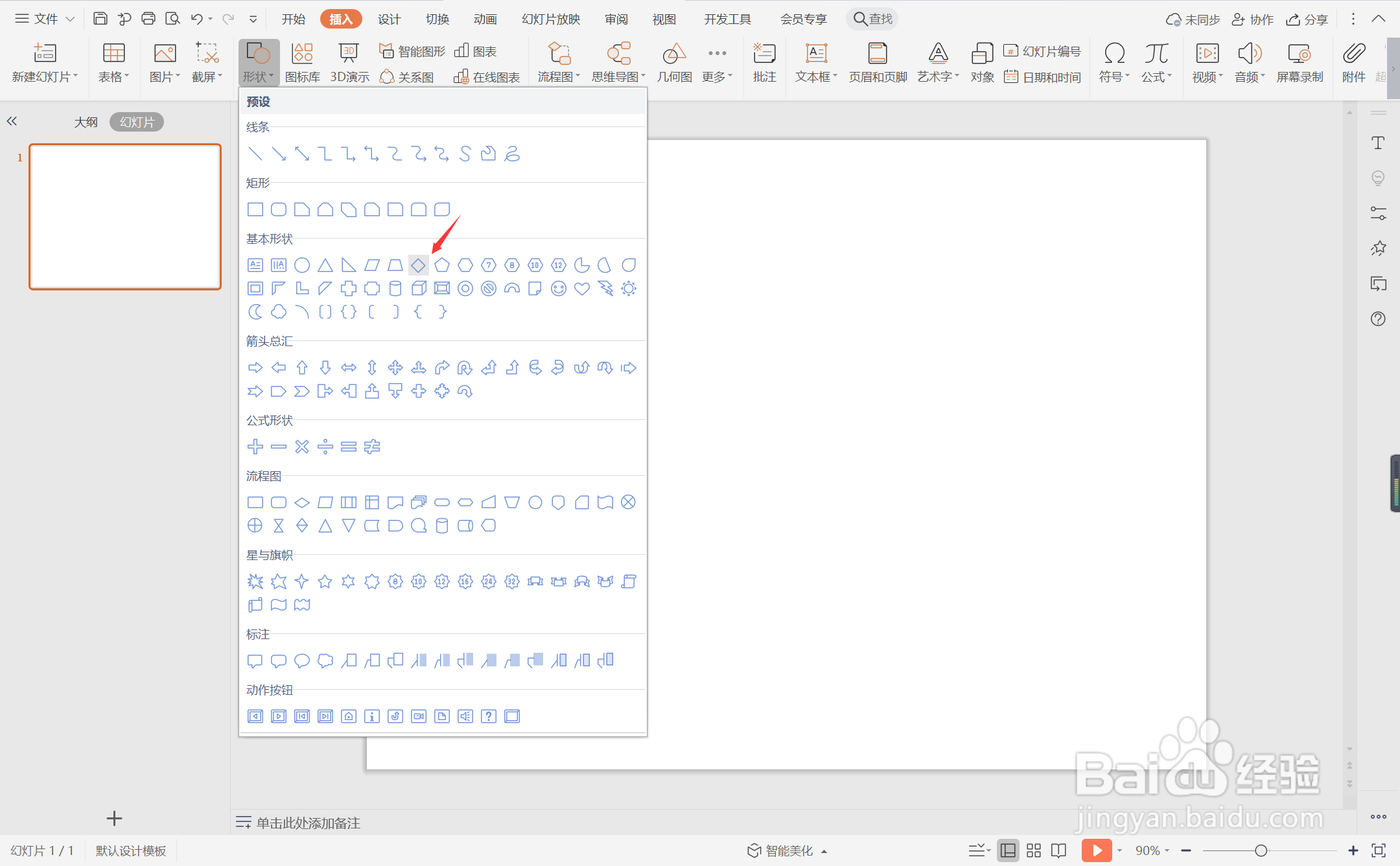
2、在页面上绘制出大小不一致的菱形,并摆放如图所示的位置。

3、在绘图工具中点击填充,选择灰色和绿色进行填充,并设置为无边框。
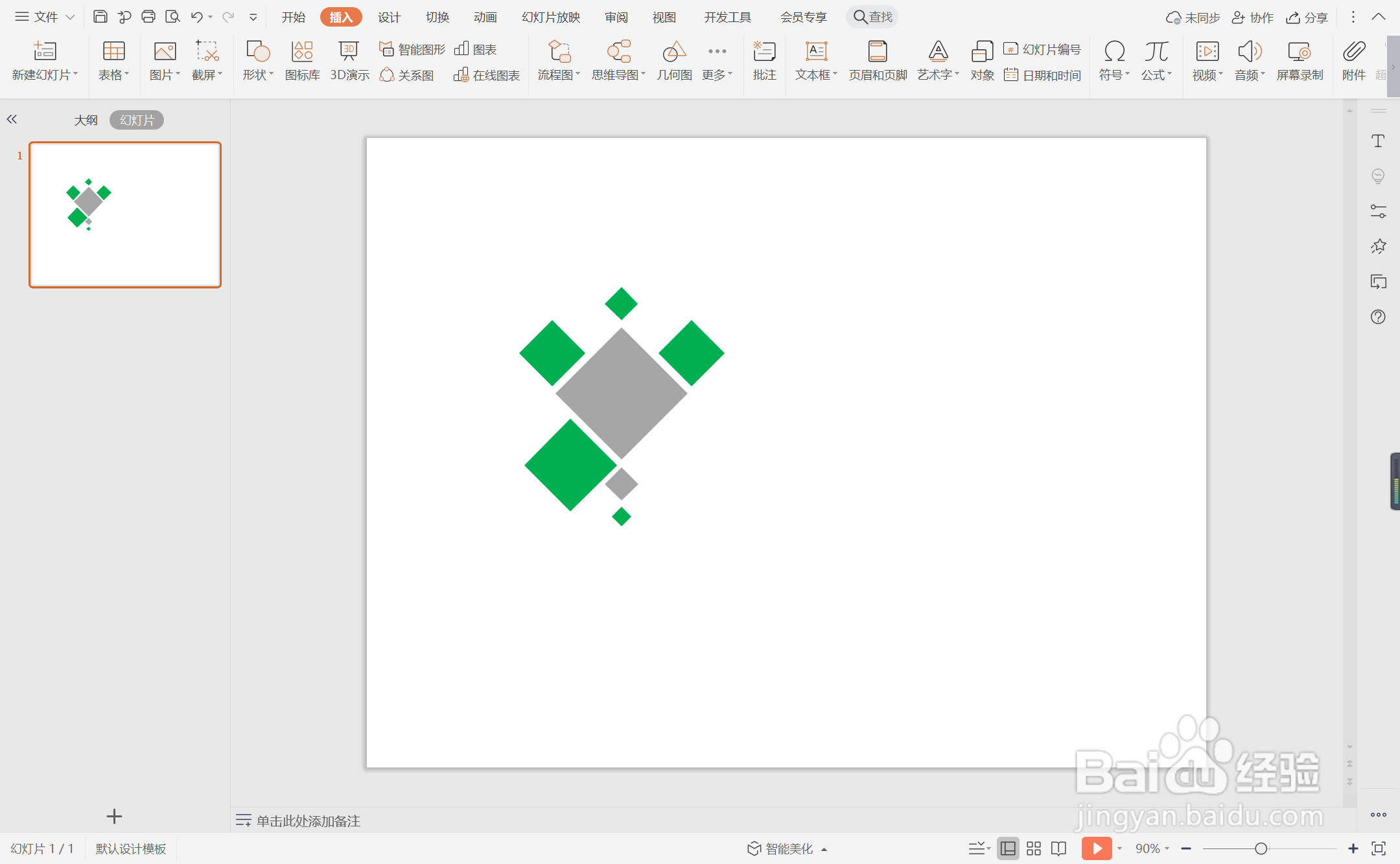
4、再次选中所有的菱形,鼠标右键“设置对象格式”,为其添加合适的阴影进行装饰,效果如图所示。

5、在其中一个大菱形中输入序号,字体填充为白色。

6、在菱形的右侧位置输入标题,这样菱形拼接型标题样式就制作完成了。

